Deslice Rocket_ - Copia 2m1x28
This document was ed by and they confirmed that they have the permission to share it. If you are author or own the copyright of this book, please report to us by using this report form. Report 2z6p3t
Overview 5o1f4z
& View Deslice Rocket_ - Copia as PDF for free.
More details 6z3438
- Words: 377
- Pages: 5
Deslice Rocket Slide Rocket (http://www.sliderocket.com/ ) es una herramienta perfecta presentación en línea para el trabajo colaborativo. Puede compartir presentaciones de diapositivas con sus compañeros, socios, clientes y otros. Incluso crear una retroalimentación social. Rocket tiene soporte para dispositivos móviles con planes gratis y otros de pago.
Entrar a tu cuenta
Creación de una nueva presentación en SlideRocket 1. 2. 3. 4. 5.
Haga clic en Nuevo en la Biblioteca de Presentación Introduzca Nombre de presentación Seleccione un tema para la presentación Seleccione una relación de aspecto de diapositivas Haga clic en Ok
Importar de una presentación Cuando se importa una presentación en PowerPoint que se convierte en una presentación SlideRocket que se puede editar más en SlideRocket . La presentación aparecerá en la Librería de Presentación y archivos de imagen aparecerá en la Biblioteca multimedia. Las diapositivas plantillas se convertirán en un tema que aparecerá en la biblioteca del tema.
1. En Biblioteca de Presentaciones haga clic en el botón Importar
2. Seleccione Importar desde PowerPoint 3. Haga clic en Siguiente 4. Seleccione una opción de importación
Importar como editable : Convertir documento importado en una presentación SlideRocket editable Importar como imágenes: Convertir documento importado en uno presentación SlideRocket editable. Se utiliza esta opción cuando se necesita una conversión rápida y precisa. En esta versión, las diapositivas importadas no se pueden editar en SlideRocket aunque diapositivas se pueden agregar a la presentación dentro de SlideRocket. 5. Haga clic en Siguiente
6. Haga clic en Elegir. ppt o. PPTX ...
7. Haga clic en Abrir para cargar el archivo 8. Haga clic en Finalizar. Una vez finalizada la carga, presentación aparecerá en la Biblioteca de Presentaciones.
Importar desde un PDF Archivos PDF pueden ser importados y convertidos en presentaciones SlideRocket. El PDF aparecerá como una nueva presentación en la Biblioteca de Presentaciones y cada página se guarda como una imagen en la Biblioteca multimedia . 1. De Biblioteca de Presentaciones haga clic en el botón Importar 2. Seleccione Importar desde PDF
3. Haga clic en Siguiente 4. Haga clic en Seleccionar. archivo pdf ...
5. Seleccione el archivo a subir desde la computadora y haga clic en Abrir 6. Haga clic en Finalizar. Una vez finalizada la carga, presentación aparecerá en la Biblioteca de Presentación
Entrar a tu cuenta
Creación de una nueva presentación en SlideRocket 1. 2. 3. 4. 5.
Haga clic en Nuevo en la Biblioteca de Presentación Introduzca Nombre de presentación Seleccione un tema para la presentación Seleccione una relación de aspecto de diapositivas Haga clic en Ok
Importar de una presentación Cuando se importa una presentación en PowerPoint que se convierte en una presentación SlideRocket que se puede editar más en SlideRocket . La presentación aparecerá en la Librería de Presentación y archivos de imagen aparecerá en la Biblioteca multimedia. Las diapositivas plantillas se convertirán en un tema que aparecerá en la biblioteca del tema.
1. En Biblioteca de Presentaciones haga clic en el botón Importar
2. Seleccione Importar desde PowerPoint 3. Haga clic en Siguiente 4. Seleccione una opción de importación
Importar como editable : Convertir documento importado en una presentación SlideRocket editable Importar como imágenes: Convertir documento importado en uno presentación SlideRocket editable. Se utiliza esta opción cuando se necesita una conversión rápida y precisa. En esta versión, las diapositivas importadas no se pueden editar en SlideRocket aunque diapositivas se pueden agregar a la presentación dentro de SlideRocket. 5. Haga clic en Siguiente
6. Haga clic en Elegir. ppt o. PPTX ...
7. Haga clic en Abrir para cargar el archivo 8. Haga clic en Finalizar. Una vez finalizada la carga, presentación aparecerá en la Biblioteca de Presentaciones.
Importar desde un PDF Archivos PDF pueden ser importados y convertidos en presentaciones SlideRocket. El PDF aparecerá como una nueva presentación en la Biblioteca de Presentaciones y cada página se guarda como una imagen en la Biblioteca multimedia . 1. De Biblioteca de Presentaciones haga clic en el botón Importar 2. Seleccione Importar desde PDF
3. Haga clic en Siguiente 4. Haga clic en Seleccionar. archivo pdf ...
5. Seleccione el archivo a subir desde la computadora y haga clic en Abrir 6. Haga clic en Finalizar. Una vez finalizada la carga, presentación aparecerá en la Biblioteca de Presentación